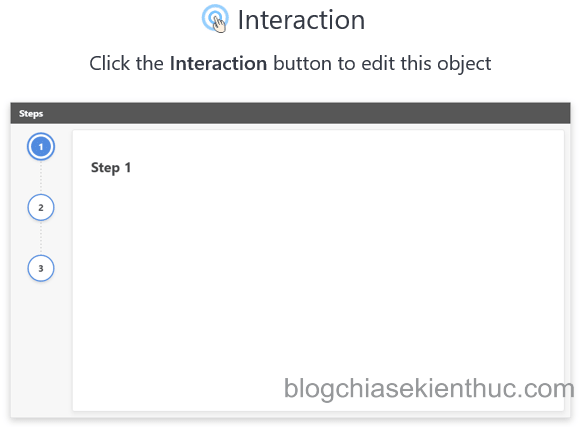Tạo bài tập tương tác
I. Các dạng bài tập tương tác trong iSpring Suite
Ở phiên bản hiện tại iSpring Suite cung cấp cho chúng ta tất cả 12 dạng bài tập tương tác. Tùy thuộc vào yêu cầu cụ thể mà bạn sẽ lựa cho dạng bài tập tương tác sau cho phù hợp.
Chi tiết về 12 dạng bài tập tương tác được liệt kê bên dưới.
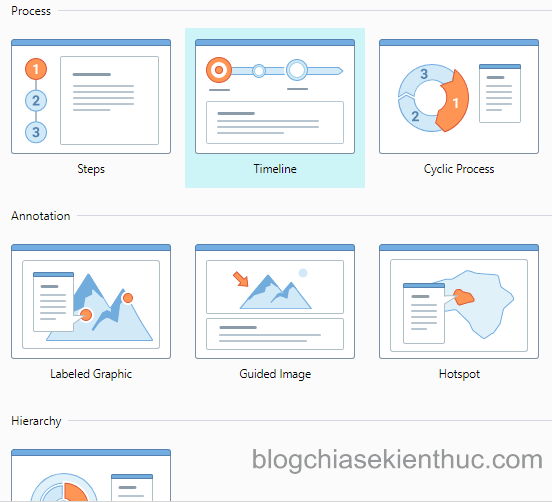
- Steps: Tạo các hướng dẫn từng bước từng bước một và bạn có thể thêm các hình minh họa hoặc đoạn phim nếu muốn.
- Timeline: Cho phép hiển thị một cách trực quan các sự kiện theo thứ tự thời gian. Một khoảng thời gian lớn có thể được chia thành các giai đoạn nhỏ bao gồm các sự kiện liên quan.
- Cyclic Process: Cho phép bạn tạo ra một sơ đồ tuần hoàn và kèm theo đó là các mô tả chi tiết.
- Labeled Graphic: Cho phép bạn thêm chú thích vào các đối tượng trong một bức ảnh, bản đồ hoặc sơ đồ và bạn có thể đặt thêm tên, thêm nhận xét cho từng đối tượng.
- Guided Image: Cho phép bạn làm nổi bậc các đối tượng trong một bức ảnh và thêm mô tả chi tiết cho các đối tượng này.
- Hotspot: Cho phép bạn vẽ các điểm lên hình có sẳn và điểm đó sẽ được tô sáng khi bạn di chuột qua nó. Bạn có thể thêm mô tả cho mỗi vùng, chọn hình dạng và màu sắc theo ý muốn.
- Circle Diagram: Cho phép xây dựng mối quan hệ giữa các đối tượng và các khái niệm trong một sơ đồ hình tròn. Bạn có thể chia một sơ đồ thành các lớp, phân đoạn và chọn các màu khác nhau cho từng loại.
- Glossary: Cho phép bạn tạo ra một bảng thuật ngữ hoặc hướng dẫn hoặc danh mục.
- Media Catalog: Cho phép bạn tạo các danh mục để người học có thể nhanh chóng tìm thấy các thông tin cần thiết. Mỗi thẻ bao gồm một lời giải thích rõ ràng và các ví dụ minh họa.
- FAQ: Cho phép bạn tạo ra danh sách các câu hỏi thường gặp và câu trả lời cho một chủ đề cụ thể nào đó.
- Accordion: Cho phép bạn trình bày thông tin một cách bắt mắt dưới dạng accordion và bạn có thể dễ dàng chèn thông tin bên trong các bảng được thiết kế theo kiểu accordion.
- Tabs: Cho phép bạn trình bày thông tin dưới dạng Tab
II. Các bước tạo một bài tập tương tác
Trong phạm vi của bài viết này mình chỉ hướng dẫn các bạn chi tiết các bước để tạo dạng bài tập tương tác Steps. Các dạng bài tập khác bạn có thể tự tìm hiểu được vì bản chất các bước thực hiện cũng không có nhiều sự khác biệt.
+ Bước 1: Bạn vào iSpring Suite 9 => chọn Interaction.
+ Bước 2: Hộp thoại iSpring Visuals xuất hiện bạn chọn New Interaction.
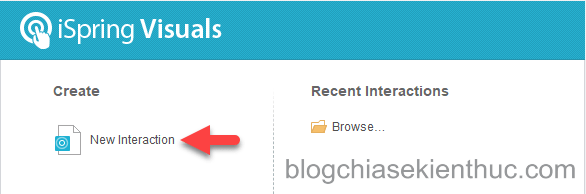
+ Bước 3: Chọn kiểu bài tập tương tác mà bạn muôn tạo, trong bài viết này mình sẽ chọn Steps => chọn Create Interaction.
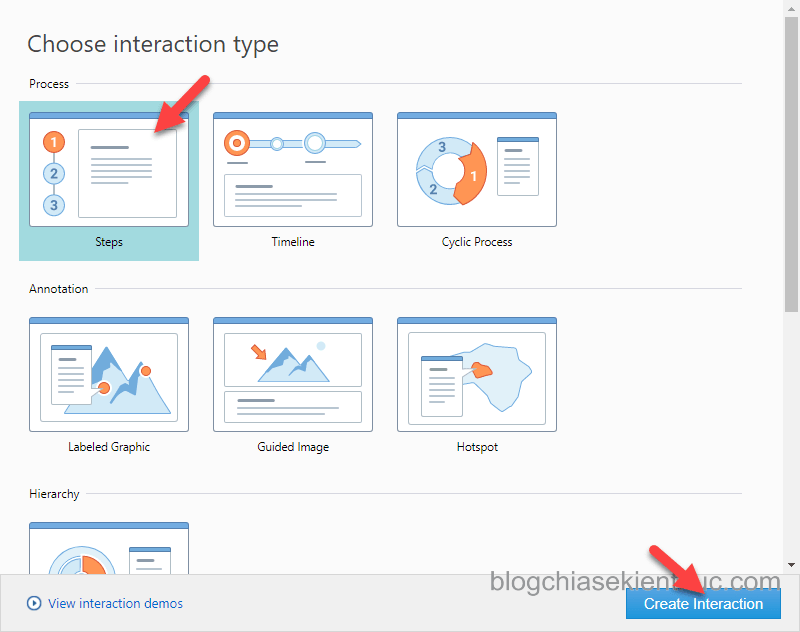
+ Bước 4: Nhập nội dụng của bài tập tương tác (nhập các bước và nội dung từng bước). Sau khi nhập xong bạn có thể thêm bước, định dạng lại phông chữ, cỡ chữ, kiểu chữ, màu chữ, canh lề…
Ý nghĩa của các thực đơn và các nút chức năng được trình bày ngay bên dưới.
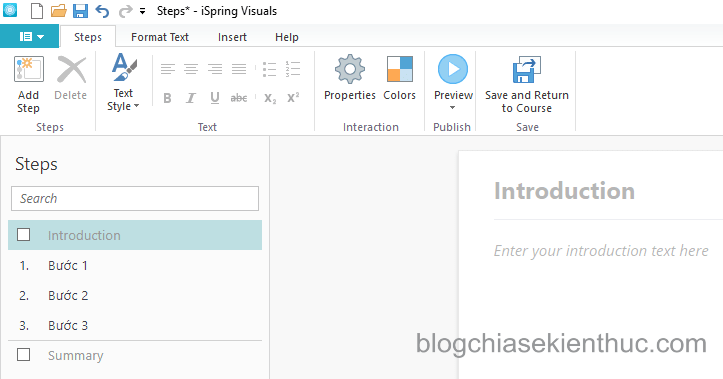
- Add Step: Để thêm bước..
- Properties: Để tùy chỉnh lại các thuộc tính như Size, Colors, Text Labels…
- Preview xem: Trước bài tập tương tác.
Ngoài ra bạn có thể vào thực đơn Format Text để định dạng lại kí tự và đoạn văn bản hoặc vào Insert để chèn hình ảnh, đoạn phim, đoạn âm thanh, liên kết, phương trình, kí hiệu đặc biệt…
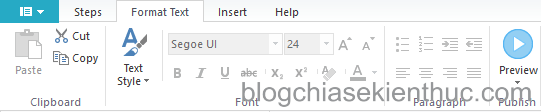
+ Bước 5: Chọn Save and Return to Course
Đến đây xem như bạn đã tạo thành công một bài tập tương tác rồi bạn nhá, giao diện của bài tập như hình bên dưới và bạn có thể định dạng lại để nó sinh động và hập dẫn hơn.